
¿Se atreve?
Comunique sus ideas con iconos.
Insertar un icono
-
Seleccione Insertar > Iconos.
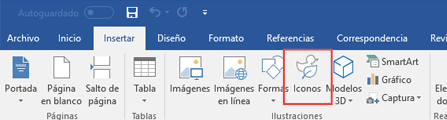

-
Seleccione el icono que quiera usar y, después, elija Insertar.
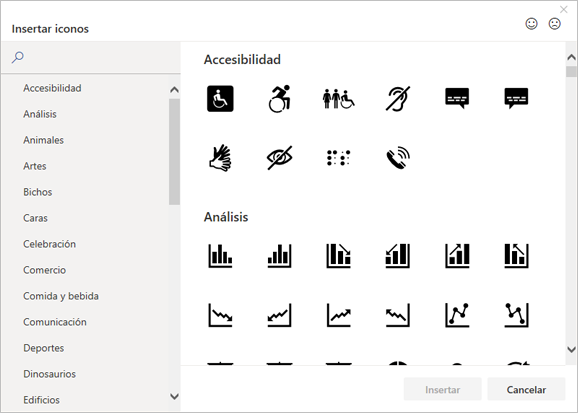
-
Seleccione una opción para ajustar el texto alrededor del icono y moverlo a donde quiera.
Cambiar el color del icono
-
Haga clic con el botón derecho en el icono y seleccione un color en el menú desplegable Rellenar.







